3 „Weather“ programos pašalinimo iš „Windows 10“ metodai (09.15.25)
„Weather“ programa yra viena pagrindinių programų, iš anksto įdiegtų kartu su „Windows 10“. Ši programa teikia informaciją apie vietinius orus, dienos prognozes, istorinius orų duomenis, temperatūrą ir kitą orų informaciją, kurią turite žinoti jūsų vietovė. Ši programa gali būti naudinga žmonėms, kurių darbas priklauso nuo dabartinių oro sąlygų, arba mamoms, kurioms reikia nuspręsti, ar vaikai į mokyklą neša skėtį. Orų programa, ši funkcija bus tiesiog nenaudinga ir tiesiog sunaudotų jūsų brangų kompiuterį. Yra daugybė priežasčių, dėl kurių vartotojai norėtų ištrinti „Weather“ programą, pavyzdžiui:
- Atlaisvinti atmintį ir saugojimo vietą
- Tvarkyti programų sąrašą
- Pašalinti nereikalingas arba nenaudojamas programas
- Pašalinti programas, trukdančias kitoms programoms
Dažniausiai klaidinga nuomonė apie pagrindines „Windows 10“ programas yra ta, kad negalite jų pašalinti. Nėra tiesioginio būdo pašalinti programą „Weather“ sistemoje „Windows 10“.
Bet kaip ir „Android“ programinė įranga, „Windows 10“ pagrindinių programų, tokių kaip „Weather“ programa, pašalinti nėra neįmanoma. Yra keli būdai, kaip pašalinti pagrindines programas sistemoje „Windows 10“, tačiau jums reikia atlikti keletą papildomų veiksmų, kad tai būtų įmanoma.
„Pro“ patarimas: nuskaitykite savo kompiuterį dėl našumo problemų, šiukšlių failų, kenksmingų programų, ir saugos grėsmės
, kurios gali sukelti sistemos problemų arba lėtą veikimą.
Specialus pasiūlymas. Apie „Outbyte“ pašalinkite instrukcijas, EULA, privatumo politiką.
Yra trys būdai, kaip pašalinti „Weather“ programą iš „Windows 10“: per meniu Pradėti, per Nustatymų programą ir per „PowerShell“. Čia paminėti pašalinimo metodai gali būti ne tokie paprasti kaip įprastas pašalinimo procesas, tačiau vis tiek juos lengva laikytis.
Kaip pašalinti „Weather“ programą „Windows 10“Prieš bandydami šį „Weather“ programos pašalinimo vadovą sistemoje „Windows 10“ svarbu suprasti, kad šios pagrindinės programos tam tikslui buvo įtrauktos į „Windows 10“. Vienos iš jų ištrynimas gali turėti įtakos kitų su ja susijusių programų našumui. Laimei, „Weather“ programos ištrynimas neturi įtakos kitoms pagrindinėms programoms ar „Windows“ funkcijoms, todėl galite ją saugiai pašalinti naudodami toliau nurodytus metodus.
1 metodas: pašalinkite per meniu Pradėti.Paprasčiausias ir paprasčiausias būdas Pašalinkite bet kurią „Windows 10“ pagrindinę programą naudodami dešiniuoju pelės mygtuku spustelėkite meniu. Norėdami tai padaryti:
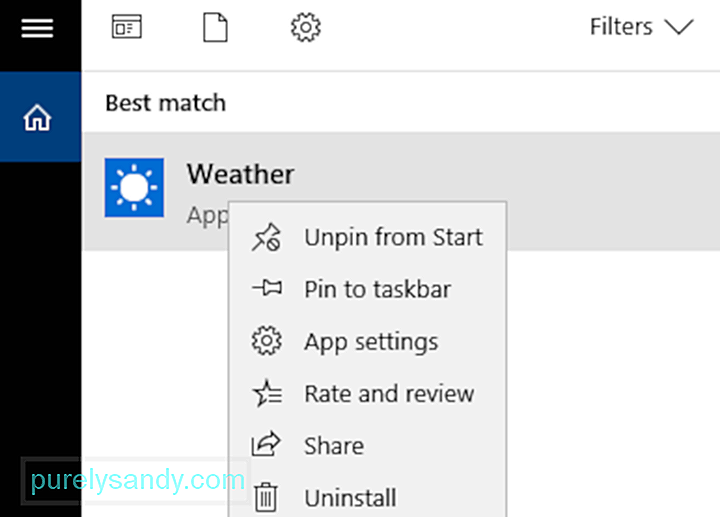
Kita galimybė yra spustelėti Pradėti , slinkti programų sąrašu ir dešiniuoju pelės mygtuku spustelėkite Orai . Dešiniuoju pelės mygtuku spustelėkite meniu pasirinkite Pašalinti .
2 metodas: pašalinkite per programą „Nustatymai“.Jei negalite pašalinti „Weather“ programos iš meniu Pradėti, dėl kokių nors priežasčių galite pabandyti tai padaryti naudodamiesi programa „Nustatymai“.
Tiesiog atlikite toliau nurodytus veiksmus:
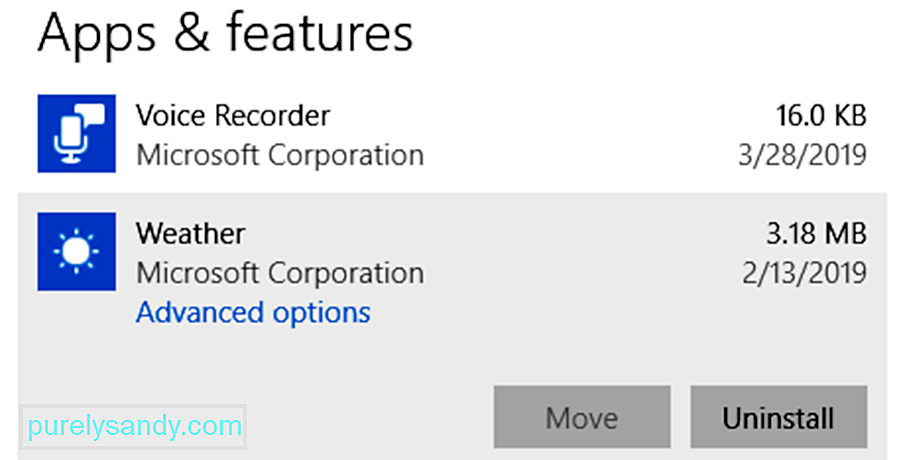
Trečioji galimybė yra pašalinti programą „Weather“ naudojant „PowerShell“ komandą. Šis metodas yra naudingas, kai negalite pasiekti meniu „Nustatymai“.
Norėdami naudoti „PowerShell“, vykdykite toliau pateiktas instrukcijas:
Kai komanda bus baigta, „Weather“ programa turėjo būti sėkmingai ištrinta iš jūsų įrenginio. .
Štai patarimas: Pašalinus „Weather“ programą, rekomenduojama naudoti Outbyte PC Repair , kad visiškai ištrintumėte visus talpykloje esančius duomenis ir šiukšlių failus kompiuteryje.
Kaip atkurti „Weather“ programą „Windows 10“Jei apsigalvojote ir norite atkurti „Weather“ programą savo kompiuteryje, galite tai padaryti naudodami „PowerShell“ raginimą. Prieš atidarydami pakeltą „PowerShell“ komandų eilutę, būtinai uždarykite visas programas, tada įveskite šią komandą:
Get-AppxPackage -AllUsers | „Foreach“ {Add-AppxPackage -DisableDevelopmentMode -Registruokite „$ ($ _. InstallLocation) \ AppXManifest.xml“
Uždarykite „PowerShell“ ir iš naujo paleiskite kompiuterį. „Weather“ programa dabar turėtų būti vėl jūsų kompiuteryje.
Santrauka„Weather“ programa yra pagrindinė „Windows“ programa, kuri nieko nedaro, tik teikia informaciją apie dabartinius jūsų vietovės orus. Jei reikia sutvarkyti kompiuterį ir norite atsikratyti nenaudojamų programų, galite jas pašalinti naudodami meniu Pradėti arba Nustatymų programą. Jei šių parinkčių nėra, galite pašalinti „Weather“ programą naudodami „PowerShell“ komandą.
"YouTube" vaizdo įrašas: 3 „Weather“ programos pašalinimo iš „Windows 10“ metodai
09, 2025

